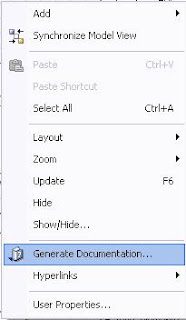Per a fer-ho, primer hem de importar els components de l'office. Anem a Component -> Import Components... i s'ens obre la següent pantalla


Un cop seleccionem aquesta opció, escollim per importar l'opció Import Type Library i escollim per importar Excel, Office i el motor
 office.
office.



Un cop tenim seleccionades les dues llibreries de components, li hem de dir a al IDE com les volem utilitzar. Això ho fem a partir de la pantalla de component.

Amb aquesta pantalla creem el Wrappers i els afegim al nostre projecte. Ara solament quedarà fer-lose servir.
Utitlització
En una pantalla nova afegim un dels components nous que ens han aparegut en la paleta d'eines. El component ha de ser de la classe TExcelApplication. Un cop afegit el component, ens han d'apareixer els uses Excel_TLB i Office_TLB, que son els wrappers que ens permetran la funcionalitat.
Ara ja podem començar a treballar amb el control excel. Primer inicialitzarem el component:
XLApp1 := Excel_TLB.TExcelApplication.Create(self);
no hem d'oblidar-nos de desconectar el component:
XLApp1.Quit;
XLApp1.Disconnect;
Per obrir un excel i connectar-nos a ell, solament hem de fer connect i fer-lo visible.
XLApp1.Connect;
// Podem instal·lar nous components, programats per nosaltres.
obj := 'ExcelAddIn1';
XLApp1.COMAddIns.Item(obj).Connect := true;
XLApp1.OnWorkbookBeforeSave := XLAppWorkbookBeforeSave;
XLApp1.OnNewWorkbook := XLAppNewWorkbook;
XLApp1.Visible[GetUserDefaultLCID] := True;
Com es pot veure, també podem capturar una sèrie d'events. En el nostre cas, abans de guardar i quan l'usuari vol fer un nou full. D'aquesta forma podem controlar on es guarden els fulls i quin es el format al que volem que treballin.
Si volem obrir una nova fulla ho podrem fer com es mostra a l'exemple
procedure NouExcel;
var
objXLS: Excel_TLB.TExcelWorkbook;
objSheet: Excel_TLB.TExcelWorksheet;
begin
newWorkbook := XLApp1.Workbooks.Add('C:\Temp\Auxiliar.xlt', GetUserDefaultLCID);
objXLS := Excel_TLB.TExcelWorkbook.Create(nil);
objXLS.ConnectTo(newWorkbook);
objSheet := Excel_TLB.TExcelWorksheet.Create(nil);
objSheet.ConnectTo(objXLS.Worksheets['Xarxa'] as _Worksheet);
objSheet.Cells.Item[1, 2] := 'proves 1';
objSheet.Range[objSheet.Cells.Item[2, 2], objSheet.Cells.Item[2, 2]].NumberFormat := '@';
objSheet.Cells.Item[2, 2] := 'Valor defecte';
end;
De moment això es tot.